
Hvis du undrer dig over: Hvordan ved jeg, hvilket Windows jeg har? du er lige ankommet det bedst mulige sted.
I denne artikel forklarer vi den hurtigste og mest effektive måde at kende den version af Windows, som du har installeret på din computer.
Afhængigt af hvilket Windows du har, der er forskellige måder at vide på den nøjagtige version installeret på din pc.
Kend den installerede version af dit Windows
Med Windows 8 og 10
Sådan kender du versionen i Windows 8 og 10
- Stå på skrivebordet
Det er vigtigt at placere dig selv på skrivebordet for at undgå, at kombinationen af nøgler, som vi udfører nedenfor, ikke forstyrrer noget program.
- Tryk på Windows -tasten + R på tastaturet
En ordreudførelsesboks åbnes for at fortsætte trin 3.
- Skriv "winver", og tryk på Enter
Når dette trin er udført, åbnes et vindue med oplysninger om versionen af din Windows.
Med Windows 7 og tidligere
- Klik på Start, ikonet for Windows -logoet findes normalt nederst til venstre på skærmen.
- Åbn programmet "Kør" eller skriv winver i søgelinjen, og tryk på Enter.
Hvis du har udført de foregående trin korrekt, åbnes et vindue Om Windows hvor er Microsoft Windows -version, bygge oplysninger og oplysninger om service pack.
Her er et eksempel på vinduet, der skal åbne:
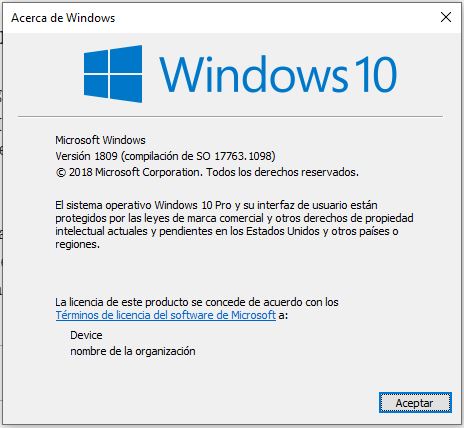
Alternative metoder til at finde ud af Windows -versionen
Her er nogle alternative metoder, der kan hjælpe dig med at finde ud af, hvilken version af Windows du har installeret.
Windows 10
1. Åbn et File Explorer -vindue ved at trykke på Windows -tast + E .
2. Højreklik til venstre Denne pc .
3. Vælg i kontekstmenuen Ejendomme for at åbne vinduet Systemegenskaber.
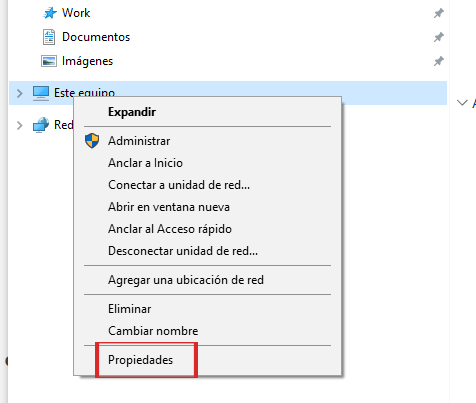
4. Find posten i vinduet Systemegenskaber Systemtype , som viser dit operativsystem og din CPU -type.
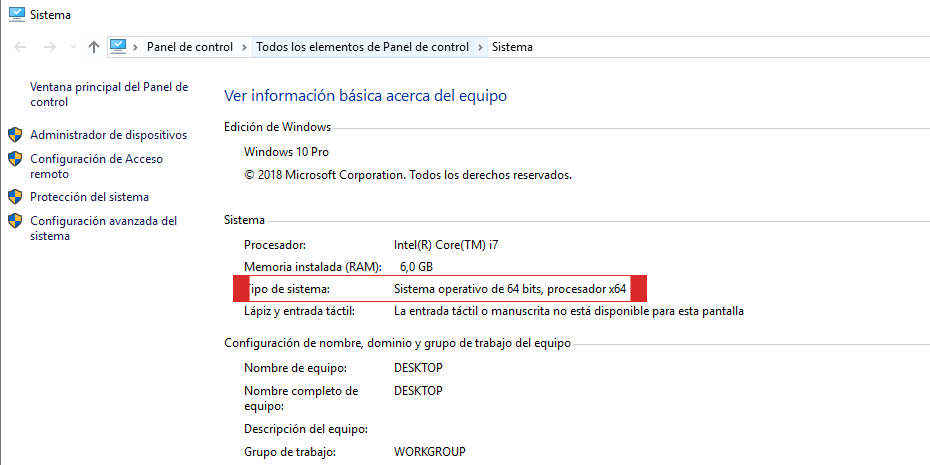
Windows 8
- Gå til startskærmen i Windows.
- Skriver om din pc og vælg indstillingen Om din pc .
Windows 7 og tidligere versioner
- Højreklik på Denne computer på Windows-skrivebordet eller i menuen Start.
- Vælg indstilling Ejendomme .
- I vinduet Systemegenskaber, som vist nedenfor, vises Windows -versionen og Service Pack (hvis installeret).
eller
- Åbn en MS-DOS-kommandoprompt.
- Skriver holde øje og tryk på Enter.
Windows på mobile enheder
Hvis du kører Windows CE på en mobilenhed, f.eks. En mobiltelefon eller PDA, kan du bestemme versionen af Windows CE ved at følge nedenstående trin.
- Klik på Start, Indstilling og derefter Kontrolpanel.
- Klik på ikonet Systemer . I Systemegenskaber ser du Windows CE -versionen og build.